Το πιο πρόσφατο διαδικτυακό και εκτός σύνδεσης λογισμικό που μπορείτε να χρησιμοποιήσετε για να αντιστρέψετε εύκολα βίντεο MP4
Τις περισσότερες φορές, όταν προσπαθούμε να αντιστρέψουμε το βίντεό μας, δημιουργούμε μερικές αστείες αντιδράσεις που μας κάνουν να πιστεύουμε ότι είμαστε εμείς. Επειδή παίζεται ανάποδα, το εφέ του δημιουργεί κάτι νέο στα μάτια μας. Έτσι, εάν θέλετε να μάθετε αποτελεσματικούς τρόπους αντίστροφα βίντεο MP4 τότε είναι απαραίτητο να διαβάσετε αυτό το άρθρο. Καθώς παρουσιάζει διαφορετικό λογισμικό στο διαδίκτυο και εκτός σύνδεσης, μπορείτε να το χρησιμοποιήσετε για να δημιουργήσετε πολλά αντίστροφα βίντεο με απλό τρόπο. Έτσι, χωρίς άλλες καθυστερήσεις, αφήστε μας να σας τα παρουσιάσουμε ένα προς ένα.

Μέρος 1. Πώς να αντιστρέψετε ένα βίντεο MP4 (εκτός σύνδεσης)
Το εκπληκτικό εργαλείο σε ολόκληρο τον Ιστό είναι το Video Converter Ultimate. Αυτό το εργαλείο έχει ήδη βοηθήσει εκατομμύρια χρήστες που δυσκολεύονται να το κάνουν αντίστροφη MP4. Σε αντίθεση με οποιοδήποτε εργαλείο αυτής της λίστας, μπορείτε να έχετε πρόσβαση σε αυτό το λογισμικό ακόμα κι αν δεν έχετε σύνδεση στο Διαδίκτυο. Επιπλέον, αυτό το εργαλείο μπορεί να εισαγάγει και να εξάγει αμέσως, είναι σαν να μην ξέρατε ότι πριν αναβοσβήσετε το βλέμμα σας είναι ήδη αντίστροφα. Επίσης, ένα εκπληκτικό χαρακτηριστικό που μπορεί να κάνει αυτό το εργαλείο όπως οποιοσδήποτε είναι ότι διαθέτει όλες τις προηγμένες δυνατότητες που θα θέλατε να χρησιμοποιήσετε. Λοιπόν, ας προχωρήσουμε στα βήματα για το πώς να αντιστρέψετε αποτελεσματικά το βίντεο.
Βήματα για το πώς να αντιστρέψετε βίντεο στο Video Converter Ultimate
Βήμα 1. Αρχικά, θα χρειαστεί να κατεβάσετε το εργαλείο πρώτα στη μονάδα δίσκου σας. Στη συνέχεια, εγκαταστήστε το και ακολουθήστε τη ρύθμιση του.
ΔΩΡΕΑΝ ΛήψηΓια Windows 7 ή νεότερη έκδοσηΑσφαλής λήψη
ΔΩΡΕΑΝ ΛήψηΓια MacOS 10.7 ή μεταγενέστερη έκδοσηΑσφαλής λήψη
Βήμα 2. Εκκινήστε το λογισμικό, κάντε κλικ στο Εργαλειοθήκη και επιλέξτε Αντιστροφέας βίντεο.
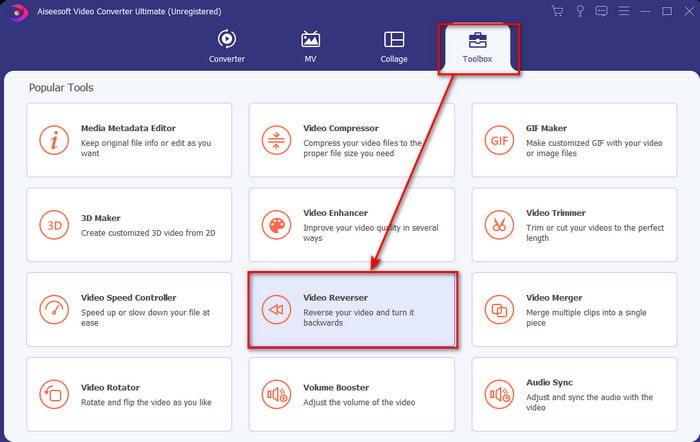
Βήμα 3. Στη συνέχεια, προσθέστε το αρχείο MP4 κάνοντας κλικ στο σύμβολο + και επιλέξτε από το φάκελο υπολογιστές. Στη συνέχεια κάντε κλικ Ανοιξε για να εισαγάγετε το .mp4 στη διεπαφή.
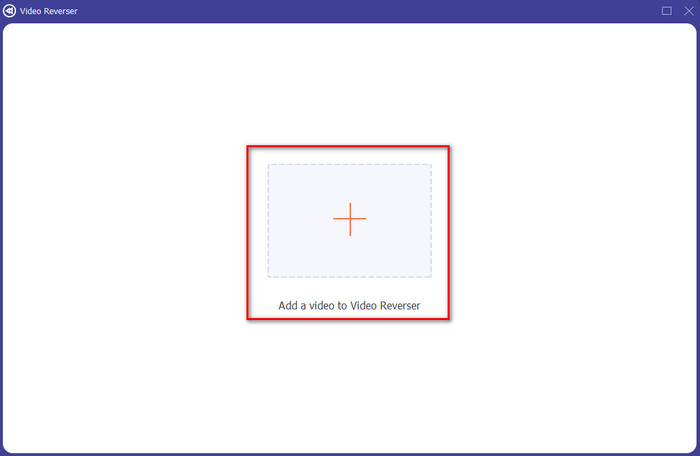
Βήμα 4. Και τώρα προσαρμόστε το αναπαραγωγή μέσα και έξω για να αλλάξετε τη διάρκεια του βίντεο. Κάντε κλικ Εξαγωγή να προχωρήσει.
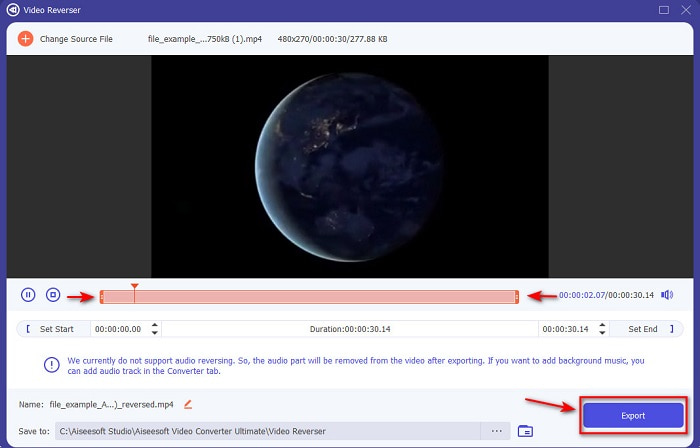
Βήμα 5. Αφού ολοκληρωθεί η εξαγωγή, κάντε κλικ στο αρχείο στο φάκελο για αναπαραγωγή του αντίστροφου αρχείου και για να μάθετε πού βρίσκεται.
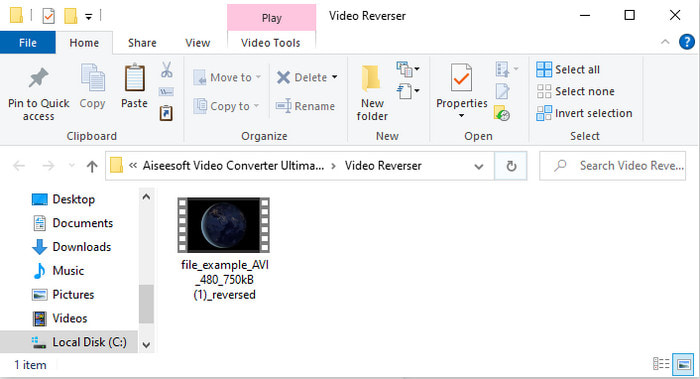
Μέρος 2. Πώς να αντιστρέψετε ένα βίντεο MP4 (Διαδικτυακό)
1. FileConverto
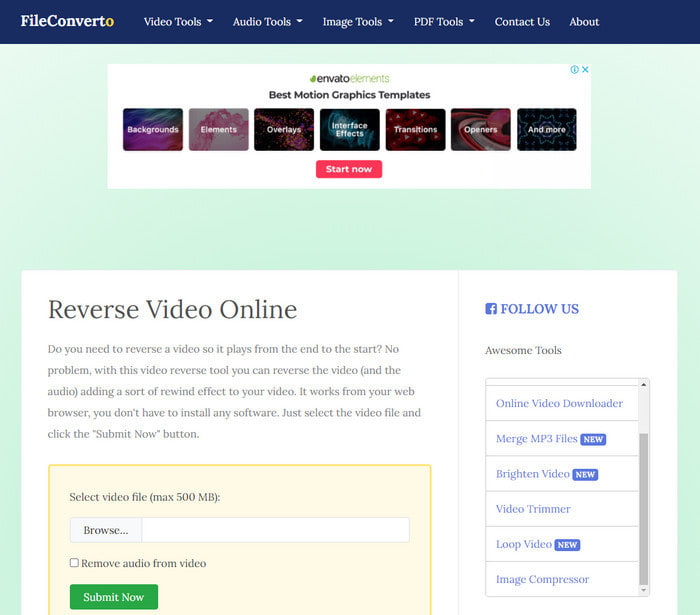
ο αντίστροφο βίντεο MP4 στο διαδίκτυο FileConverto έχει πολλές δυνατότητες εργαλείων ιστού που μπορείτε να χρησιμοποιήσετε για να κάνετε το βίντεό σας εξαιρετικό. Η απόδοση αυτού του εργαλείου web είναι εξαιρετική για όσους δεν θέλουν να κατεβάσουν κανένα λογισμικό. Ωστόσο, η διεπαφή ιστού είναι λίγο βαρετή, η διαδικασία μεταφόρτωσης θα σας πάρει πολύ χρόνο και δεν υποστηρίζει όλες τις μορφές βίντεο. Επίσης, θα αντιμετωπίσετε ορισμένα σφάλματα και αναδυόμενες ιστοσελίδες εάν προσπαθήσετε να κάνετε αντιστροφή. Παρόλο που έχει πολλά γνωστά προβλήματα, είναι εξαιρετικό στη χρήση και.
Πλεονεκτήματα
- Το λογισμικό είναι εύκολο στην πρόσβαση και έχει πολλές βασικές λειτουργίες επεξεργασίας που θα χρειαστείτε.
- Πολύ φιλικό προς το χρήστη που ακόμη και ένας χρήστης που δεν έχει εμπειρία αντιστροφής μπορεί να το κάνει εδώ.
- Περιορίζει τη μετατροπή σας στα 500 mb, κάτι που είναι υπέροχο.
Μειονεκτήματα
- Η εισαγωγή αρχείων εδώ και η εξαγωγή είναι εξαιρετικά πιο αργή από το αναμενόμενο.
- Έχει πολλές διαφημίσεις στο webtool μόνο που μπορεί να σας ενοχλήσει. Και αφού κάνετε κλικ σε μια λειτουργία εργαλείου ιστού, μια διαφήμιση θα δείξει ότι θα χρειαστεί να κάνετε ξανά κλικ σε αυτήν.
- Δεν υποστηρίζει όλες τις μορφές βίντεο.
2. Επιλογή Από
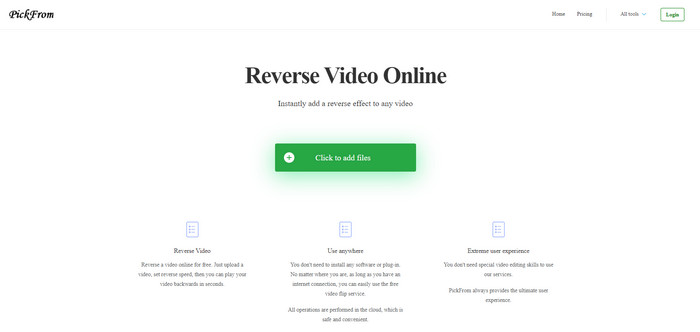
Διάλεξε από έχει καλύτερη διεπαφή από το FileConverto αν επρόκειτο να συγκρίνουμε. Επειδή προβάλλει μινιμαλιστικό σχεδιασμό και ο χρωματικός συνδυασμός λευκού και κυανού το καθιστούν τέλειο. Αλλά τα κείμενα είναι λίγο λεπτά στην ανάγνωση. Βασικά, εάν δεν έχετε όραση 20-20, μπορεί να βρείτε το εργαλείο δύσκολο να το διαβάσετε. Επίσης, όταν πρόκειται να κάνετε το αντίστροφα βίντεο MP4 εδώ οι επιλογές είναι γραμμένες σε απλοποιημένη κινεζική μορφή. Έτσι, είναι λίγο δύσκολο να το καταλάβουμε, αλλά η εισαγωγή αρχείων εδώ είναι ταχύτερη από το FileConverto.
Πλεονεκτήματα
- Έχει πολύ καλύτερη διεπαφή ιστού σε σύγκριση με το FileConverto.
- Δεν υπάρχουν διαφημίσεις στο επάνω μέρος του ιστότοπου, αλλά αν κάνετε κύλιση προς τα κάτω, υπάρχουν πολλές ενοχλητικές διαφημίσεις.
- Υποστηρίζει πολλές βασικές λειτουργίες επεξεργασίας.
Μειονεκτήματα
- Οι ρυθμίσεις του εργαλείου είναι γραμμένες στα κινέζικα, κάτι που είναι δύσκολο να το καταλάβεις αν δεν ξέρεις να μιλάς κινέζικα.
- Αφού κάνετε κλικ στο κουμπί έναρξης, το εργαλείο δεν ανταποκρίνεται και η διαδικασία εξαγωγής απαιτεί πολύ χρόνο.
- Μειώνει την ποιότητα του εξαγόμενου βίντεο.
3. Media.io
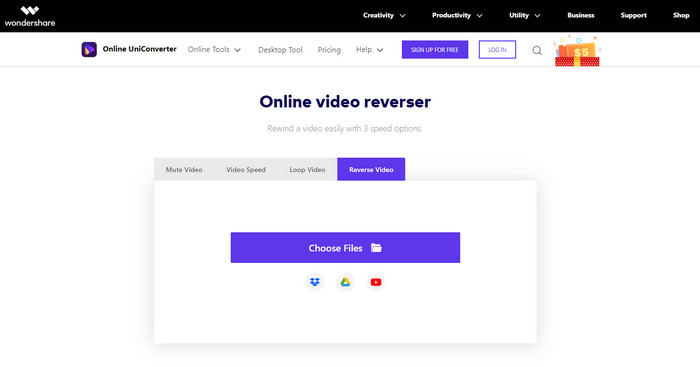
Media.io έχει 3 διαφορετικούς τύπους επιλογών ταχύτητας αντίστροφης κίνησης: τα x 0,5, x 1, x 2. Μπορείτε βασικά να αντιστρέψετε το βίντεο και αναπαραγωγή MP4 προς τα πίσω με τη βοήθεια του αντίστροφου χαρακτηριστικού του. Αν και το εργαλείο φαίνεται υπέροχο, εξακολουθούν να υπάρχουν ορισμένα προβλήματα που θα αντιμετωπίσετε κατά τη χρήση Media.io. Όπως όταν πρόκειται να εξαγάγετε το αρχείο, θα σας ζητήσει να συνδεθείτε πρώτα πριν μπορέσετε να εξαγάγετε το αρχείο. Επίσης, μπορείτε να κάνετε μόνο 10 αντίστροφα βίντεο εδώ με περιορισμένο μέγεθος αρχείου.
Πλεονεκτήματα
- Η διεπαφή του εργαλείου είναι εξαιρετική και ελκυστική.
- Μπορείτε να αλλάξετε την τελική μορφή εξόδου του αντίστροφου βίντεο, εάν θέλετε ή να διατηρήσετε την αρχική μορφή.
- Μπορείτε να κάνετε σίγαση ή κατάργηση σίγασης του βίντεο.
Μειονεκτήματα
- Ο ιστότοπος θα σας ζητήσει να εγγραφείτε για να μπορέσετε να εξαγάγετε, πράγμα που σημαίνει ότι θα τους επιτρέψετε να στέλνουν ειδοποιήσεις μέσω email.
- Το πίσω μέρος του x 2 είναι λιγότερο αργό από το x 2 των άλλων εργαλείων.
- Το εργαλείο περιορίζει τη διαθεσιμότητα του εργαλείου Ιστού. Για παράδειγμα, δεν μπορείτε να αντιστρέψετε περισσότερα από 10 αρχεία την ημέρα και έχει ένα μέγιστο όριο για το μέγεθος του αρχείου.
Μέρος 3. Συχνές ερωτήσεις σχετικά με την αντιστροφή MP4
Μετά την αντιστροφή του βίντεο μειώνει την ποιότητα;
Η αντιστροφή ενός βίντεο στο εργαλείο δεν πρέπει να μειώνει την ποιότητα του βίντεο που θέλετε να αντιστρέψετε. Ωστόσο, υπάρχει πολύ λογισμικό που μειώνει την ποιότητα του βίντεο. Υπάρχουν όμως κάποιες περιπτώσεις που βάζεις την ποιότητα του χαμηλά και όχι ψηλά.
Πώς μπορώ να προσθέσω ήχο στο αντίστροφο αρχείο μου;
Το μεγαλύτερο μέρος του λογισμικού που παρατίθεται εδώ δεν υποστηρίζει επίσης την αντιστροφή ήχου, αλλά μπορείτε να μεταβείτε σε αυτόν τον σύνδεσμο και να μάθετε πώς να προσθέσετε ήχο.
Πώς μπορώ να συγχωνεύσω το αντίστροφο βίντεό μου στο iPhone;
Υπάρχουν πολλοί διαφορετικοί τρόποι με τους οποίους μπορείτε να συγχωνεύσετε αποτελεσματικά βίντεο στο iPhone. Απλά διαβάζοντας αυτό το άρθρο θα μάθετε 4 διαφορετικοί τρόποι συγχώνευσης βίντεο στο iPhone.
συμπέρασμα
Για να ολοκληρώσω, τώρα που ξέρουμε πώς να αντιστρέψτε ένα MP4 αρχείο με τη βοήθεια αυτών των πολλών εργαλείων μπορείτε να επιλέξετε ένα. Επιπλέον, δεν παράγουν όλα τα αναφερόμενα σε αυτό το άρθρο μια εκπληκτική τελική έξοδο βίντεο όπως αυτή Video Converter Ultimate. Έτσι, εάν θέλετε να εκπλαγείτε από αυτό το εργαλείο, είναι απαραίτητο να το κατεβάσετε πρώτα. Επειδή δεν θα χρειαστεί να διαβάσετε ένα μεγάλο βιβλίο για να μάθετε πώς λειτουργεί αυτό το εργαλείο στο σύνολό του.
ΔΩΡΕΑΝ ΛήψηΓια Windows 7 ή νεότερη έκδοσηΑσφαλής λήψη
ΔΩΡΕΑΝ ΛήψηΓια MacOS 10.7 ή μεταγενέστερη έκδοσηΑσφαλής λήψη



 Video Converter Ultimate
Video Converter Ultimate Εγγραφή οθόνης
Εγγραφή οθόνης


